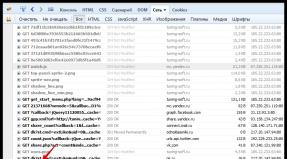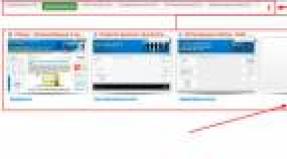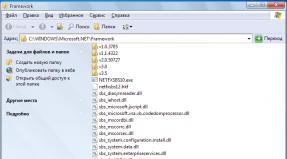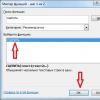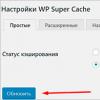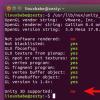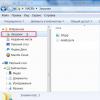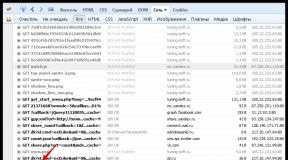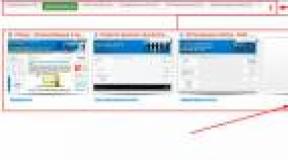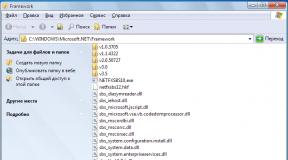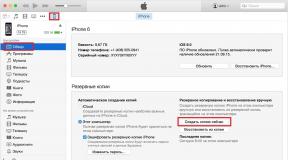Устройства ввода информации в компьютер. Устройства ввода информации - аппаратное обеспечение компьютера - аппаратные и программные средства икт - каталог статей - учебник по информатике Устройства ввода данных в компьютер
Информации широко применяются для самых разнообразных областей в работе с компьютером. Есть устройства общего применения, которые используются практически всеми пользователями ПК, а есть и специально разработанные для той или иной функции. Главным и основным компьютерным устройством ввода является клавиатура, а после нее по списку идет мышь.
Клавиатура
Клавиатуры представляют собой устройства ввода информации в компьютер посредством ручного набора. Все современные клавиатуры различаются своим конструктивным исполнением, эргономичностью, назначением и количеством клавиш. Клавиатуры могут по-разному подключаться к ПК, например к разъемам типа PS/2 или USB, а также посредством беспроводных технологий. Конструктивное исполнение зависит от фирмы-изготовителя, которая учитывает особенности той или иной операционной системы, под которую разрабатывается клавиатура. Например, клавиатура для пользователей операционной системы Windows.
Компьютерная мышь
Компьютерные мышки - это так называемые координатные устройства ввода информации. С помощью такого устройства пользователь ПК управляет экранным курсором, который передается на монитор импульсами мыши, что облегчает работу с операционной системой. Мышь, как правило, имеет две кнопки, левая из которых выбирает пункт меню или значок, а правая вызывает контекстное меню. Современные мыши могут быть дополнены колесом прокрутки, с помощью которого удобно листать страницы документов или сайтов, а также открывать ссылки в новых вкладках (если нажать на колесо). Помимо колеса прокрутки, мышь может быть оснащена дополнительными кнопками и иметь эргономичную форму для удобства работы. Компьютерные мыши по своему исполнению могут быть оптическими или механическими. Механические мыши, как правило, уже устарели, и на смену им пришли мышки с оптическими импульсами или лазером, что повышает точность ведения курсора на экране и не требует специального коврика для работы.

В ноутбуках и планшетах используют сенсорную панель для ввода информации, которая реагирует на движения и нажатия пальцев, что заменяет работу мышью. Любители компьютерных игр используют также джойстик, который является специальным игровым манипулятором.

Микрофон
Микрофоны - это электроакустические устройства ввода информации, преобразующие звуки в электрические сигналы. Микрофон подключается к звуковой карте компьютера с помощью электрического кабеля. Звуковая карта принимает сигнал с микрофона, преобразует его в цифровую форму из аналоговой и после этого сохраняет в виде аудиофайла, расширение которого определяет программа для обработки аудиоинформации (например, расширение WMA).
Устройства ввода графической информации
Для ввода графической информации в ПК используются различные устройства, созданные для того или иного типа информации. Сканеры, видеокамеры и цифровые фотоаппараты передают в компьютер сложные графические изображения, видеофайлы или фотографии. Также с помощью сканера можно распознать текст с книги или бумажного документа, чтобы преобразовать его в числовой или текстовый файл. Веб-камеры используются для передачи видеоинформации по Интернету или создания небольших видеофайлов.
Устройства для передачи в ПК графической информации рукописным способом
Для того чтобы передать на компьютер сложную графическую информацию ручным способом, используют графический планшет, который представляет собой специальную доску-основание и указатель-перо, имеющий форму шариковой ручки. Использование графических планшетов облегчает работу в специализированных графических программах, например в "Corel Draw" или "Adobe Photoshop".
Знаете ли Вы, в чем ложность понятия "физический вакуум"?
Физический вакуум - понятие релятивистской квантовой физики, под ним там понимают низшее (основное) энергетическое состояние квантованного поля, обладающее нулевыми импульсом, моментом импульса и другими квантовыми числами. Физическим вакуумом релятивистские теоретики называют полностью лишённое вещества пространство, заполненное неизмеряемым, а значит, лишь воображаемым полем. Такое состояние по мнению релятивистов не является абсолютной пустотой, но пространством, заполненным некими фантомными (виртуальными) частицами. Релятивистская квантовая теория поля утверждает, что, в согласии с принципом неопределённости Гейзенберга, в физическом вакууме постоянно рождаются и исчезают виртуальные, то есть кажущиеся (кому кажущиеся?), частицы: происходят так называемые нулевые колебания полей. Виртуальные частицы физического вакуума, а следовательно, он сам, по определению не имеют системы отсчета, так как в противном случае нарушался бы принцип относительности Эйнштейна, на котором основывается теория относительности (то есть стала бы возможной абсолютная система измерения с отсчетом от частиц физического вакуума, что в свою очередь однозначно опровергло бы принцип относительности, на котором постороена СТО). Таким образом, физический вакуум и его частицы не есть элементы физического мира, но лишь элементы теории относительности, которые существуют не в реальном мире, но лишь в релятивистских формулах, нарушая при этом принцип причинности (возникают и исчезают беспричинно), принцип объективности (виртуальные частицы можно считать в зависимсоти от желания теоретика либо существующими, либо не существующими), принцип фактической измеримости (не наблюдаемы, не имеют своей ИСО).
Когда тот или иной физик использует понятие "физический вакуум", он либо не понимает абсурдности этого термина, либо лукавит, являясь скрытым или явным приверженцем релятивистской идеологии.
Понять абсурдность этого понятия легче всего обратившись к истокам его возникновения. Рождено оно было Полем Дираком в 1930-х, когда стало ясно, что отрицание эфира в чистом виде, как это делал великий математик, но посредственный физик , уже нельзя. Слишком много фактов противоречит этому.
Для защиты релятивизма Поль Дирак ввел афизическое и алогичное понятие отрицательной энергии, а затем и существование "моря" двух компенсирующих друг друга энергий в вакууме - положительной и отрицательной, а также "моря" компенсирующих друг друга частиц - виртуальных (то есть кажущихся) электронов и позитронов в вакууме.
Устройства ввода и вывода
- устройства взаимодействия компьютера с внешним миром: с пользователями или другими компьютерами. Устройства ввода позволяют вводить информацию в компьютер для дальнейшего хранения и обработки, а устройства вывода - получать информацию из компьютера.
Устройства ввода и вывода относятся к периферийным (дополнительным) устройствам.
Периферийные устройства - это все устройства компьютера, за исключением процессора и внутренней памяти.
Классификация периферийных устройств по месту расположения (относительного системного блока настольного компьютера или корпуса ноутбука):
- внутренние - находятся внутри системного блока\корпуса ноутбука: жесткий диск (винчестер), встроенный дисковод (привод дисков);
- внешние - подключаются к компьютеру через порты ввода-вывода: мышь, принтер и т.д.
По другому определению, периферийными устройствами называют устройства, не входящие в системный блок компьютера.
Устройства ввода и вывода разделяются на:
- устройства ввода,
- устройства вывода,
- устройства ввода-вывода.
Устройства ввода данных
Классификация по типу вводимой информации:
- устройства ввода текста: клавиатура;
- устройства ввода графической информации:
- сканер,
- цифровые фото- и видеокамера,
- веб камера - цифровая фото- или видеокамера маленького размера, которая делает фото или записывает видео в реальном времени для дальнейшей их передачи по сети Интернет;
- графический планшет (дигитайзер) - для ввода чертежей, графиков и планов с помощью специального карандаша, которым водят по экрану планшета;
- устройства ввода звука: микрофон;
Устройства-манипуляторы (преобразуют движение руки в управляющую информацию для компьютера):
- несенсорные:
- мышь,
- трекбол - устройство в виде шарика, управляется вращением рукой;
- трекпойнт (Pointing stick) - джойстик очень маленького размера (5 мм) с шершавой вершиной, который расположен между клавишами клавиатуры, управляется нажатием пальца;
- игровые манипуляторы: джойстик, педаль, руль, танцевальная платформа, игровой пульт (геймпад, джойпад);
- сенсорные:
- тачпад (сенсорный коврик) - прямоугольная площадка с двумя кнопками, управляется движением пальца и нажатием на кнопки, используется в ноутбуках,
- сенсорный экран - экран, который реагирует на прикосновение пальца или стилуса (палочка со специальным наконечником), используется в планшетных персональных компьютерах;
- графический планшет (дигитайзер) - для ввода чертежей, схем и планов с помощью специального карандаша, которым водят по экрану планшета,
- световое перо - устройство в виде ручки, ввод данных приконовением или проведением линий по экрану ЭЛТ-монитора (монитора на основе электронно-лучевой трубки). Сейчас световое перо не используется.
Устройства вывода данных
Классификация по типу выводимой информации:
- устройства вывода графической и текстовой информации:
- монитор - для вывода на дисплей (экран монитора),
- проектор - для вывода на большой экран,
- устройства для вывода на печать:
- принтер - для вывода информации на бумагу, а также на поверхность дисков;
- широкоформатный принтер ("широкий" принтер) - для вывода на листах форматов: А0, А1, А2 и А3,
- плоттер (графопостроитель) - для вывода векторных изображений (различных чертежей и схем) на бумаге, картоне, кальке;
- каттер (режущий плоттер) - вырезает изображения из пленки, картона по заданному контуру;
- устройства вывода (воспроизведения) звука:
- наушники,
- колонки и акустические системы (динамик, усилитель),
- встроенный динамик (PC speaker; Beeper ) - для подачи звукового сигнала в случае возникновения ошибки.
Устройства ввода-вывода:
- жесткий диск (винчестер) (входящий в него дисковод) - для ввода-вывода информации на жесткие пластины жесткого диска;
- флэшка (флешка или USB-флеш-накопитель) - для ввода-вывода информации на микросхему памяти флэшки
- дисководод оптических дисков - для ввода-вывода информации на оптические диски,
- дисководод гибких дисков - для ввода-вывода информации на дискеты,
- стример - для ввода-вывода информации на картриджи (ленточные носители);
- кардридер - для ввода-вывода информации на карту памяти;
- многофункциональное устройство (МФУ) - копировальный аппарат с дополнительными функциями принтера (вывод данных) и сканера (ввод данных)
- модем (телефонный) - для связи компьютеров через телефонную сеть;
- сетевая плата (сетевая карта или сетвой адаптер) - для подключения персонального компьютера к сети и организации взаимодействия с другими устройствами сети (обмен информацией по сети).
К устройствам ввода информации относятся следующие устройства: клавиатура, сканер (skanner), графический планшет (digitizer), средство речевого ввода, мышь, шар, джойстик (joystic), световое перо (light pen) и т.д.
Трудно сказать, может ли существовать более важное и универсальное устройство ввода информации в компьютер, чем клавиатура. Вполне возможно, в скором будущем, когда человек будет общаться со своим компьютером посредством жестов, мимики, графических образов, видеоизображений и речи, клавиатуру потеснят другие средства ввода информации. Однако сегодня, когда текст и символы как носители ценной информации еще столь важны, клавиатура обязательно входит в конфигурацию поставляемых персональных компьютеров. Компьютер без клавиатуры – это неполноценный компьютер!
По расположению клавиш настольные клавиатуры делятся на два основных типа, функционально ничуть не уступающие друг другу. В первом варианте функциональные клавиши располагаются в двух вертикальных рядах, а отдельных группы клавиш управления курсором нет. Всего в такой клавиатуре 84 клавиши. Этот стандарт используется в персоналках типа IBM PC, XT и AT до конца 80-х годов. Поэтому некоторые считают этот стандарт устаревшим. Однако многие профессионалы все еще предпочитают именно такую клавиатуру. Между почем, большинство компьютеров средней и большой мощности типа ноутбук по сей день комплектуются именно такой «устаревшей» клавиатурой.
Второй вариант клавиатуры, которую принято называть усовершенствованной, имеет 101 или 102 клавиши. Клавиатурой такого типа снабжаются сегодня почти все настольные персональные компьютеры. Однако количество функциональных клавиш в усовершенствованной клавиатуре не 10, а все 12. Да, и другие дополнительные удобства и усовершенствования нравятся многим пользователям. Логично выделены группы клавиш для работы с текстами и управления курсором, продублированы некоторые специальные клавиши, позволяющие более эргономично работать обеими руками. Впрочем, какая клавиатура удобнее –каждый должен решать сам. Ведь поменять клавиатуру в настольном компьютере совсем нетрудно.
Другое дело портативный компьютер, в котором клавиатура обычно является встроенной частью конструкции. Клавиатуры портативных компьютеров в той или иной степени похожи на оба типа клавиатур настольных компьютеров, хотя из-за недостатка места в самих компактных моделях компьютеров типа subnotebook и palmtop конструкторы вынуждены идти на сокращения количества и размеров клавиш.
Расположение буквенных клавиш на компьютерных клавиатурах стандартно. Сегодня повсеместно применяется стандарт QWERTY – по первым шести латинским буквенным клавишам верхнего ряда. Ему соответствует отечественный стандарт ЙЦУКЕН расположения клавиш кириллицы, практически аналогичный расположению клавиш на пишущей машинке.
Стандартизация в размере и расположении клавиш нужна для того, чтобы пользователь на любой клавиатуре мог без переучивания работать «слепым методом «. Слепой десятипальцевый метод работы является наиболее продуктивным, профессиональным и эффективным. Увы, клавиатура из-за низкой производительности пользователя оказывается сегодня самым «узким местом» быстродействующей вычислительной системы.
Работать с клавиатурой очень просто и наглядно. Нажмите клавишу и в компьютер перенесется код соответствующего символа. Нажатие одной или некоторой их определенной комбинации означает посылку в оперативную память одного или двух байтов информации. Чтобы каждому символу клавиатуры поставить в соответствие определенный байт информации, используют специальную таблицу кодов ASCII (American Standart Code for Information Interchange) — американский стандарт кодов для обмена информацией, применяемой на большинстве компьютеров. Таблица кодировки определяет взаимное соответствие изображений символов на экране дисплея с их числовыми кодами.
Заметим, что даже если название клавиш на клавиатуре совпадают, то их скэн-код все-таки различен, и поэтому в принципе это совершенно разные клавиши. Этот факт используется при написании специальных программ, определяющих реакцию процессора на нажатие определенной клавиши на клавиатуре.
После нажатия клавиши клавиатура посылает процессору сигнал прерывания и заставляет процессор приостановить свою работу и переключиться на программу обработки прерывания клавиатуры.
При этом клавиатура в своей собственной специальной памяти запоминает, какая клавиша была нажата (обычно в памяти клавиатуры может храниться до 20 кодов нажатых клавиш, если процессор не успевает ответить на прерывание). После передачи кода нажатой клавиши процессору эта информация из памяти клавиатуры исчезает.
Кроме нажатия клавиатура отмечает также и отпускание каждой клавиши, посылая процессору свой сигнал прерывания с соответствующим кодом. Таким образом компьютер «знает», держат клавишу или она уже отпущена. Это свойство используется при переходе на другой регистр. Кроме того, если клавиша нажата дольше определенного времени, обычно около половины секунды, то клавиатура генерирует повторные коды нажатия этой клавиши.
Ввод символов с клавиатуры осуществляется только в той точке экрана, где располагается курсор. Курсор представляет собой прямоугольник или черту контрастного цвета длинной в один символ.
Хотя клавиатура еще вовсе не утратила значения для общения пользователя с компьютером, другое устройство ручного ввода информации —мышка
— становится все более весомой и важной. Но даже рискуя сделать из мышки слона, можно уверено утверждать, что на современном компьютере работать без мышки почти невозможно: вы тут же увязните в графическом интерфейсе Windows и многих прикладных программ, работающих с окнами, меню, иконками и диалоговыми боксами.
Управлять курсором или маркером на экране с помощью одной клавиатуры бывает чудовищно неудобно, медленно и просто нелепо, когда для этого есть специальные устройства-указатели. Мышка
и трекбол
, которые «по-умному» принято называть координатными манипуляторами,- это самые распространенные сегодня устройства для дистанционного управления графическими изображениями на экране. В принципе, мышка и трекбол похожи на джойстик, известный всякому, кто увлекается компьютерными играми. Набирать какие-либо команды не нужно, достаточно при работе в программе указать мышкой нужную операцию меню или иконку в окне на экране, а затем щелкнуть кнопкой. Вот и все, что требуется, а остальное сделает программа.
Мышки бывают с двумя и тремя кнопками, с одним или двумя колесиками. Вообще-то практически для всех случаев жизни на мышке достаточно двух кнопок. Делом вкуса является также цвет и дизайн корпуса мышки. Выбор здесь огромный. Над этим старательно работают дизайнеры множества фирм, так что выбрать тут есть из чего.
Трекбол мало чем отличается от мышки. В сущности – это та же самая мышка, но перевернутая «вверх ногами», точнее – перевернутая вверх шаром. Если мышку надо возить по столу и, катая шарик, управлять перемещением маркера на экране, то в трекболе надо просто крутить пальцами или ладонью сам шарик в разные стороны.
В портативных компьютерах трекбол нередко встраивается прямо рядом с клавиатурой либо пристегивается с боку или спереди клавиатуры компьютера. Впрочем, и для настольных компьютеров выпускаются клавиатуры с «встроенным трекболом». А в самых портативных компьютерах вместо мышки и трекбола теперь используют крошечный пойнтер
– небольшой цветной штырек, торчащий среди клавиш на клавиатуре, который, словно джойстик, можно нажимать в разные стороны.
Помимо традиционных мышек, подключенных к компьютеру тоненьким кабелем через последовательный порт или через специальный контроллер на плате расширения, некоторыми фирмами выпускаются перспективные беспроводные мышки. Ряд фирм выпускает мышки, передающих информацию с помощью инфракрасных лучей. Есть даже миниатюрные беспроводные мышки, которые надеваются на палец, словно перстень. А швейцарская фирма Logitech, признанный мировой лидер в этой области, выпустила мышку, связанную с компьютером по радио. Впрочем, это довольно дорогие устройства, нужны далеко не каждому пользователю.
Самым изысканным эстетическим и техническим требованиям отвечают сегодня мышки и трекболы фирм Microsoft и Logitech. Фактическим стандартом в мышиной технологии является мышка Microsoft Mouse. Мышки и трекболы всех остальных фирм ориентируются на этот стандарт.
Вводить изображение в компьютер можно разными способами, например, используя видеокамеру
или цифровую
фотокамеру
. Еще одним устройством ввода графической и текстовой информации в компьютер является оптическое сканирующее устройство
, которое обычно называют сканером
. Сканер позволяет оптическим путем вводить черно-белую или цветную печатную графическую информацию с листа бумаги. Отсканировав рисунок и сохранив его в виде файла на диске, можно затем вставить его изображение в любое место в документе с помощью программы текстового процессора или специальной издательской программы электронной верстки, можно обработать это изображение в программе графического редактора или отослать изображение через факс-модем на телефакс, находящейся на другом конце света.
Помимо ввода графики, в настоящее время они все шире используются в довольно сложных интеллектуальных системах OCD или Optical Character Recognition, то есть оптического распознания символов. Эти «умные» системы позволяют вводить в компьютер и читать текст.
Сперва текст вводится в компьютер с бумаги как графическое изображение. Затем компьютерная программа обрабатывает это изображение по сложным алгоритмам и превращает в обычный текстовый файл, состоящий из символов ASCII. А это значит, что текст книги или газетной статьи можно быстро вводить в компьютер, вовсе не пользуясь клавиатурой!
Дигитайзер
– это еще одно устройство ввода графической информации, имеющее пока сравнительно узкое применение для некоторых специальных целей. Свое название дигитайзеры получили от английского digit — цифра. То есть по-русски их можно назвать просто «оцифровыватели».
Впрочем, есть и более благозвучное название — англо-цифровые преобразователи.
Обычно дигитайзеры выполняются в виде планшета. Поэтому такие устройства часто называют графическими планшетами
. Применяется такой дигитайзер для поточечного координатного ввода графических изображений в системах автоматического проектирования, в компьютерной графике и анимации. Надо отметить, что это далеко не самый быстрый и удобный способ построения рисунков и чертежей, особенно в случае сложной геометрии. Но зато графический планшет обеспечивает наиболее точный ввод графической информации в компьютер.
Графический планшет
обыкновенно содержит рабочую плоскость, рядом с которой находятся кнопки управления. На рабочую плоскость может быть нанесена вспомогательная координатная сетка, облегчающая ввод сложных изображений в компьютер, для ввода информации служит специальное перо или координатное устройство с « прицелом», подключенное кабелем к планшету. Сам дигитайзер также подключается к компьютеру кабелем через порт связи. Разрешающая способность таких графических планшетов не менее 100 dpi (точек на дюйм).
Для ввода графической информации могут так же использоваться некоторые виды планшетных графопостроителей
. Однако многие готовые изображения (фотографии, чертежи, рисунки, карты, графики, слайды, кинофильмы) гораздо удобнее вводить с помощью специального видеодигитайзера
. В простейшем случае видеодигитайзером может даже служить видеокамера
.
Для превращения персонального компьютера в простейшую систему мультимедиа МРС достаточно установить в компьютер проигрыватель компакт-дисков CD-ROM
и звуковую плату. Обычно звуковая плата позволяет осуществлять запись звукового сигнала в файл, воспроизведение и синтез звука. С помощью CD-ROM можно вводить информацию в компьютер с дисков
Видеоплаты
для ввода, обработки и вывода неподвижных и движущихся изображений пока еще не стали обязательным компонентом домашних систем мультимедиа. Поэтому видеоплаты
или видеобластеры
, как их называют по аналогии с саунбластерами, предназначены для работы с компьютерной графикой и видео в профессиональных системах, предназначенных для создания мультимедиа, а так же для синтеза изображения и звука. Такая плата видеобластера позволяет выводить изображение на экран монитора, захватывать движущиеся изображение и обрабатывать изображение, получаемое, например, с видеокамеры, видеомагнитофона или из передач телевизионного вещания. К плате видиобластера обычно можно подключить микрофон и акустические системы.
2. ОПЕРАЦИОННАЯ СИСТЕМА WINDOWS. ИНТЕРФЕЙС ПОЛЬЗОВАТЕЛЯ. РАБОЧИЙ СТОЛ
Операционная оболочка Windows – это разработанная фирмой Microsoft надстройка над ОС DOS, обеспечивающая большое количество возможностей и удобств для пользователей и программистов. Широчайшее распространение Windows сделало ее фактическим стандартом для IBM – совместимых ПК.
Windows не только обеспечивает удобный и наглядный интерфейс для операций с файлами, дисками и т.д., но и предоставляет новые возможности программам, запускаемых в среде Windows. Отметим особенно важные отличия Windows:
— независимость программ от внешних устройств;
Windows – программа может обращаться к внешним устройствам только через посредство Windows, что снимает с разработчиков проблему совместимости с конкретными внешними устройствами.
— средства для построения пользовательского интерфейса. В Windows входят все необходимые функции для построения пользовательского интерфейса
программ: окон, меню, запросов, списков и т.д. При этом стиль пользовательского интерфейса Windows считается одним из лучших.
— доступность всей оперативной памяти. В отличие от MS DOS, средства управления оперативной памятью Windows обеспечивают доступность для программ всей оперативной памяти компьютера, а не только 640Кб, что облегчает создание больших программ.
— динамическое подключение библиотек. При программировании в Windows обеспечивается автоматическое подключение библиотек подпрограмм во время выполнения программы: загрузка их в память и удаление из памяти тех подпрограмм, которые перестали использоваться. Управление этими процессами полностью берет на себя Windows.
– многозадачность. Windows обеспечивает возможность одновременного выполнения нескольких программ, переключения с одной задачи на другую, управления приоритетами выполняемых программ.
– совместимость с MS DOS приложениями.
– средства обмена данными между различными программами.
— поддержка масштабируемых шрифтов.
— технология Plug and Play (включи и работай) ориентирована на поддержку любого типа устройств, включая мониторы, видеоплаты, принтеры, звуковые карты, модемы, приводы CD-ROM, контроллеры магнитных дисков. При ее использовании обеспечивается распознавание устройств для установки и настройки, динамическое изменение состояния системы, интеграция драйверов устройств, системных компонентов и пользовательского интерфейса. При подключении устройств ОС самостоятельно выясняет используемые номера прерываний, адреса портов ввод –вывода, каналы прямого доступа к памяти. При возникновении конфликтов они разрешаются автоматически, избавляя пользователя от необходимости поиска подходящих параметров для совместно подключаемых устройств.
Появление новых версии Windows было вызвано распространением локальных вычислительных сетей. Встроенные механизмы сетевой поддержки новых версий Windows упростили подключение ПК к сети.
Новые версии операционной системы Windows заметно отличается от предыдущих версий.
Пользовательский
интерфейс обеспечивает удобства в запуске и переключении приложений. Основными компонентами пользовательского интерфейса являются рабочий стол, содержащий ярлычки и панель задач, обеспечивающая запуск и переключение приложений. На рабочем столе размещены графические объекты, соответствующие приложениям, документам, сетевым устройствам. Каждый графический объект имеет поименованный ярлычок. С помощью мыши, ярлычков, главного меню и панели задач пользователь может легко запускать и переключать приложения.
Пространство, на котором работает пользователь в Windows 95, называется рабочим столом
. Он появляется после окончания загрузки. На рабочем столе раскрывается главное меню, когда нажимается кнопка Пуск
. В нижней части рабочего стола располагается панель задач. Все окна раскрываются на рабочем столе.
На английский язык термин рабочий стол переводится как desktop.
На рабочем столе располагаются папки, ярлыки, портфели. Папки играют роль каталогов. Двойное нажатие мышью на ярлыке вызывает выполнение соответствующей программы.
Информация об основных ярлыках содержится в следующей таблице:
|
ЯРЛЫК |
|
Мой компьютер |
|
Представляет на рабочем столе папку, в которой можно просмотреть все, что есть на компьютере |
|
Сетевое окружение |
|
Появляется на рабочем столе при работе в сети. Просматривается структура сети. |
|
Входящие |
|
Открывает Microsoft Exchange для отправки и приема электронной почты и факсимильных сообщений |
|
Корзина |
|
Помещаются копии удаленных файлов для последующего окончательного удаления или восстановления |
Панель задач.
В нижней части рабочего стола находится панель задач. На ней расположены кнопка Пуск, часы и переключатель регистров клавиатуры. Сразу после запуска Windows панель задач, как правило, содержит только кнопку Пуск или подсказку. При дальнейшей работе по мере открытия приложений, программ, документов или папок на панели задач появляется соответствующая открытому окну кнопка. Нажатие кнопки на панели задач распахивает окно приложения, папки, программы.
Переключатель регистра
показывает состояние текущего регистра клавиатуры. Для переключения регистра используются комбинации клавиш: CTRL+SHIFT; ALT+SHIFT или щелчок мышью на значке регистра на панели задач. Значок Ru означает, что в настоящий момент печатаются русские буквы, значок En – английский, Uk – украинский. Появится меню из трех команд. Стрелка указывает на текущий алфавит. Для выбора алфавита нажмите мышью нужную опцию.
Кнопка Пуск.
При щелчке мышкой на кнопке пуск открывается главное меню системы которое содержит следующие разделы:
завершение работы
– запуск процедуры завершения работы с ОС Windows 95 и подготовки компьютера к выключению.
выполнить
– предназначена для запуска программ при помощи командной строки DOS. Является аналогом командной строки DOS в Windows 95.
Справка
– запуск справочной системы по ОС
Поиск
– запуск режима поиска файла, каталога на диске компьютера.
Настройка
– содержит перечень всех доступных настроек различных компонентов Windows 95.
Документы
– содержит перечень последних 15 документов с которыми работали на компьютере.
Программы
– в этом меню находится перечень всех программ установленных на данном компьютере. С помощью этого меню осуществляется запуск программ.
СПИСОК ИСПОЛЬЗОВАННОЙ ЛИТЕРАТУРЫ
Можаров Р.В., Можарова Н.Р., Евтеев В.В., Кузьменко О.А., Шевченко М.О. Программное обеспечение персональных компьютеров//Учебное пособие для вузов. – М.: Финстатинформ, 2000.
По мере технологического прогресса появляется все больше устройств, предназначенных для ввода данных в компьютер. Нижеследующая статья содержит информацию об этих устройствах.
Изначально единственным способом ввода информации в компьютерную память был ее набор руками при помощи клавиатуры. Однако по мере развития технологий начали создаваться все более новые и быстрые устройства ввода. Они помогают заносить в компьютер значительные объемы информации без необходимости долгой работы вручную. Технически подкованные пользователи знают компьютерные устройства ввода как свои пять пальцев, но если вас все еще затрудняет ответ на вопрос, что именно можно назвать компьютерным устройством ввода данных, то эта статья наиболее полно ответит на ваш вопрос.
Что такое компьютерные устройства ввода данных?
Это компоненты аппаратных средств, которые помогают вам поместить информацию в память компьютера. Компьютер, не имеющий устройств для ввода информации или команд, может использоваться лишь в качестве обычного телевизора. Такие устройства помогают вам не только размещать данные в памяти компьютера, но и в дальнейшем распечатывать их на принтере, отправлять на электронную почту, копировать на переносные устройства. Следовательно, устройством ввода можно считать любое периферийное устройство, помогающее вводить данные и контролирующее выполняемые компьютером команды.
Устройства ввода подразделяются на следующие категории:
- аудио, видео и механические устройства;
- непрерывные устройства ввода (к примеру, мышь, позиция которой изменяется достаточно быстро и постоянно, что может рассматриваться как непрерывный ввод);
- устройства для пространственного использования, такие как двухмерная мышь или трехмерный навигатор (особенно для CAD-приложений).
Также многие компьютерные указывающие устройства ввода классифицируются по способу управления курсором:
- прямой ввод, когда управление осуществляется непосредственно в месте видимости курсора. Например, сенсорные панели и экраны;
- непрямые указывающие устройства, к примеру, Trackballs
или мыши
.
Виды компьютерных устройств ввода
Теперь давайте рассмотрим различные устройства, способные помочь в обработке информации на компьютере.
Клавиатура - это самое старое и наиболее широко используемое устройство ввода. Она применяется со стационарными компьютерами, ноутбуками и другими разновидностями вычислительных устройств. Компьютерная клавиатура содержит все наиболее необходимые буквенные и числовые символы для ввода данных и команд. Чаще всего клавиатура соединяется с компьютером при помощи провода, но в настоящее время широко распространены и беспроводные клавиатуры.
Мышь - небольшое ручное компьютерное устройство, которое помогает перемещаться по экрану и выполнять необходимое действие. Компьютерная мышь отображается на мониторе в виде курсора, который служит для открытия файлов, папок и позволяет делать выбор нужных пунктов меню. Мышь, как и клавиатура, либо связана с компьютером через провода, либо имеет беспроводное соединение.
Графические планшеты . Графический планшет использует устройства ввода информации, подобные перу, которые называются стилусами. Этим прибором можно писать на планшете или сенсорном экране, будто обычной ручкой. Некоторые стилусы имеют специальные кнопки, которые позволяют использовать данное устройство в качестве мыши. Многие из последних моделей графических планшетов рассчитаны на то, чтобы пользоваться пальцами вместо стилуса.
Джойстики . Если вы заядлый геймер и любите проводить время в компьютерных играх, то наилучшим помощником для вас станет джойстик (или геймпад). Это подвижная ручка с кнопкой или двумя, которая помогает контролировать движения персонажей в игре. Джойстики последнего поколения поставляются с различными модификациями кнопок, чтобы вы лишь одним нажатием пальца могли выполнять множество сложных движений в игре.
Сканеры - компьютерные устройства ввода, которые помогут вам создать электронную копию документа или даже фотографии. Вы можете затем скопировать цифровое изображение документа, который вы хотите отобразить, и сохранить его на компьютере или распечатать. Эта копия также может быть изменена посредством графических или текстовых программ.
Гарнитуры . Сюда можно отнести такие приборы, как наушники и микрофон. Они помогут вам записать свой голос, надиктовать данные или даже команды для компьютера. Современные гарнитуры оставляют ваши руки свободными для выполнения различных задач. Вы даже можете установить программное обеспечение для распознавания голоса, чтобы компьютер воспринимал только команды, произнесенные вашим голосом.
Устройства ввода мультимедийной информации . Существует множество различных устройств, которые помогут вам обмениваться с компьютером информацией различных форматов. Ниже приводятся устройства, созданные для выполнения функций оцифровки изображения, обработки видео или аудио:
Веб-камера
- графический сканер
- цифровые фотоаппараты
- считыватель штрих-кода
- сканер отпечатков пальцев
- 3D-сканер
- лазерный измеритель
- аппаратная видеосъемка
- MIDI-клавиатура
Выше перечислены некоторые из компьютерных устройств ввода информации, которые помогут вам перенести данные на компьютер с других устройств. По мере роста технологий методы преобразования информации и ввода данных продолжают совершенствоваться. В данной статье речь шла о тех устройствах, которые наиболее часто используются домашними пользователями на сегодняшний день.